Win7新手如何创建设置并开启局域网文件共享功能
发布时间:2017-06-03 17:29
有漂亮的图片,精彩的文章想共享给他人,这时就可以用到局域网文件共享功能,该如何开启设置它呢?下面是小编跟大家分享的是Win7新手如何创建设置并开启局域网文件共享功能,欢迎大家来阅读学习~
Win7新手如何创建设置并开启局域网文件共享功能
工具/原料
硬件:PC电脑
系统:Windows 7
方法/步骤
首先需要启用来宾账户权限,进入桌面,点击“开始”图标按钮

接着点击“控制面板”
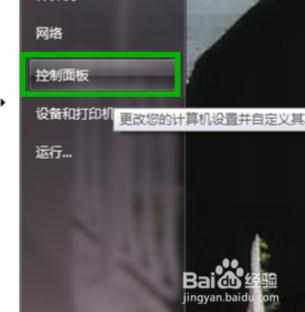
进入控制面板设置界面后,找到“用户账户”选项并点击
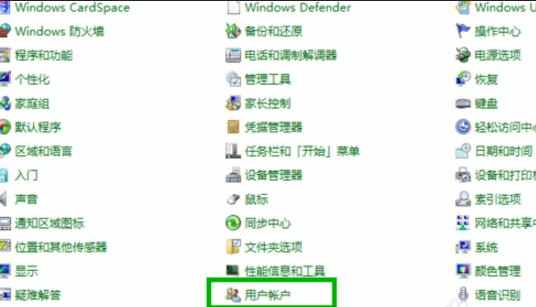
选择“管理其他账户”
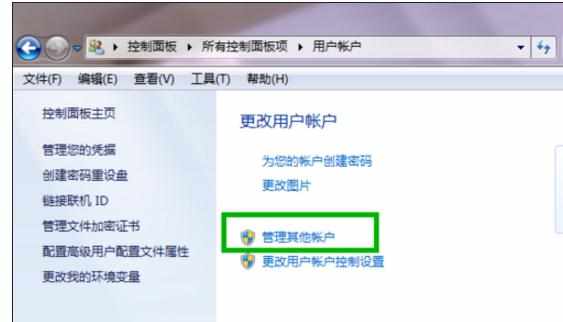
这里我们可以看到“Guest来宾账户没有启用”,点击并启用它
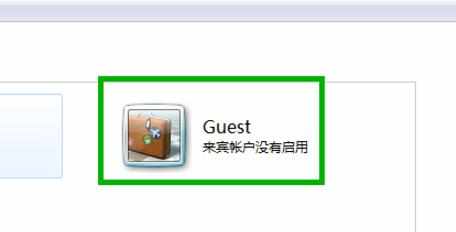
回到控制面板设置界面,找到“网络和共享中心”
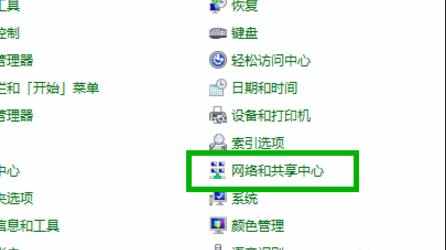
进入网络和共享中心,接着进入“选择家庭组和共享选项”
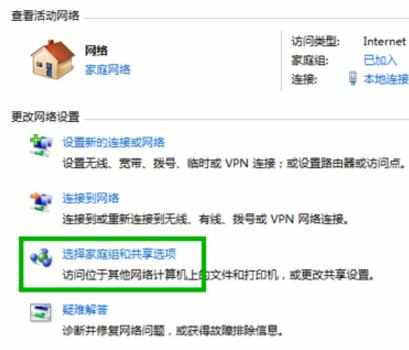
下一步进入“更改高级共享设置”
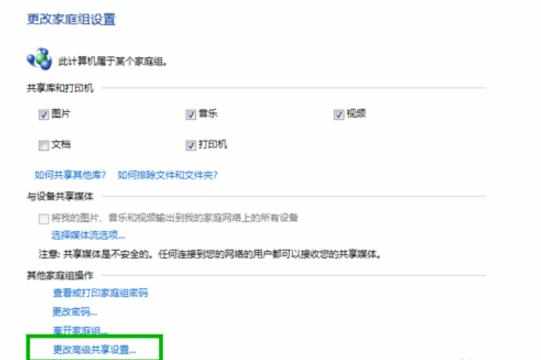
下拉菜单找到“密保保护的共享”栏,下“关闭密码保护共享”
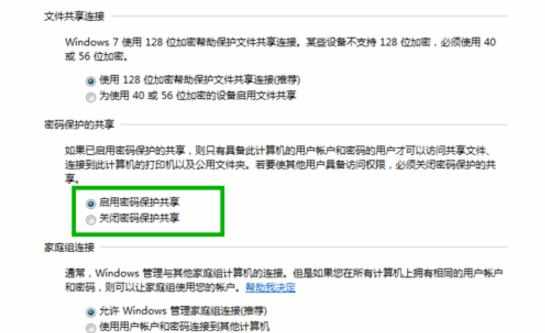
最后,在你需要共享的文件夹下单击鼠标右键,选择共享给家庭组或特定用户组就可以了
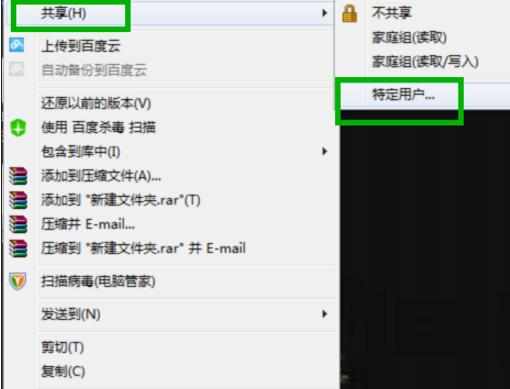

Win7新手如何创建设置并开启局域网文件共享功能的评论条评论